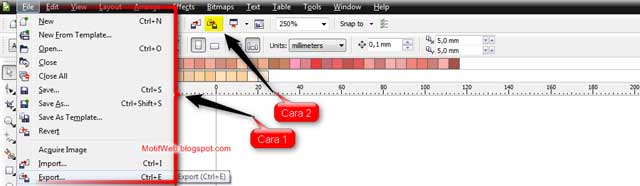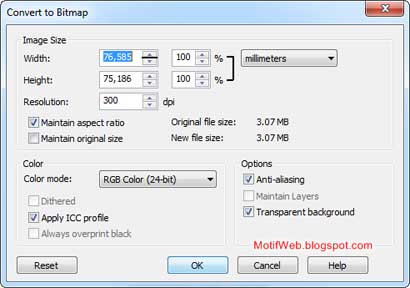CorelDRAW Basic Tutorial: How to Export CDR File.
Fasilitas export biasanya digunakan untuk mengubah bentuk file CDR yang berbasis Vector menjadi gambar/foto berbasis Bitmap (Convert to Bitmap) seperti; PNG, JPG, GIF, dan beberapa format atau ekstensi lainnya.
Tutorial ini sifatnya mendasar, mungkin bagi anda yang masih baru masuk kedalam dunia desain grafis dan sedang belajar mengoperasikan software berbasis vector (CorelDRAW) tutorial ini bisa membantu anda.
Export File CorelDRAW (CDR):
1. Buka file desain format CDR yang ingin anda Export. Saya menggunakan desain Cartoon Vector yang ingin saya export ke format bitmap.
2. Ada 2 cara export yaitu:
3. Maka akan muncul dialog Export, pilih direktori folder untuk tempat menyimpan gambar berformat bitmap. Setelah itu beri nama file gambar dan pilih format gambar yang anda inginkan; PNG, JPG, GIF, dan sebagainya. Lalu klik Export.
4. Akan muncul dialog (Convert to Bitmap). Pada dialog ini anda bisa mengoptimalkan kualitas gambar.
2. Ada 2 cara export yaitu:
- Pada Menu Bar klik File > Export. Shortcut key (Ctrl+E)
- Klik ikon export pada Standard Toolbar. Shortcut key (Ctrl+E)
3. Maka akan muncul dialog Export, pilih direktori folder untuk tempat menyimpan gambar berformat bitmap. Setelah itu beri nama file gambar dan pilih format gambar yang anda inginkan; PNG, JPG, GIF, dan sebagainya. Lalu klik Export.
- Image size (Width, Height): Untuk mengatur panjang dan lebar gambar yang anda inginkan.
- Resolution: Untuk mengatur resolusi gambar, semakin besar resolusi kualitas gambar akan semakin baik dan sebaliknya jika resolusi gambar kecil.
5. Akan muncul lagi dialog (PNG Export). Lalu klik OK. Done!